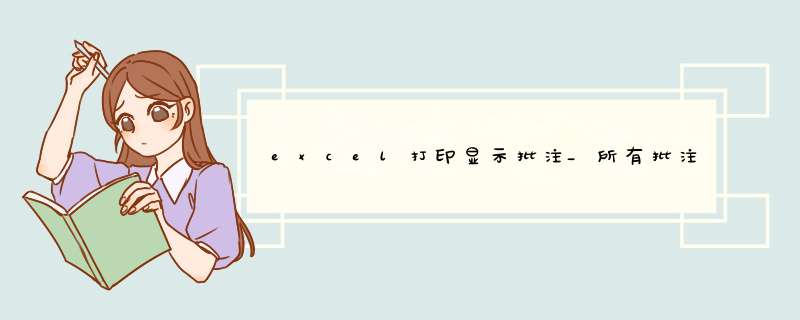
excel
打印显示
批注_所有批注方法
图解
大家好,在工作中经常会碰到需要标记的事项,平常不需要显示,关键时刻会用到,所以很多人会选择添加批注,可以显示,也可以隐藏,今天我们介绍的是如何把表格中批注打印出来下面我们用图片来进行演示 *** 作方法一打开表格,有些单元格的右上角有红色的三角形,这是单元格有批注的标志,我们把这些批注显示出来选择【文件】下的【打印】,打开【打印预览】点击【页面设置】在【页面设置】对话框中,选择【工作表】找到【批注】,点击下拉菜单选择【如同工作表中的显示】,点击确定,看一下打印效果方法二显示批注的表格,选择【页面布局】里的【打印标题】对话框中选择【工作表】找到【批注】,点击下拉菜单,选择【如同工作表中的显示】打印效果也是和第一种方法一样有兴趣的朋友可以添加关注或收藏备用,有时间多练习 *** 作,熟悉后能运用得更加流畅!
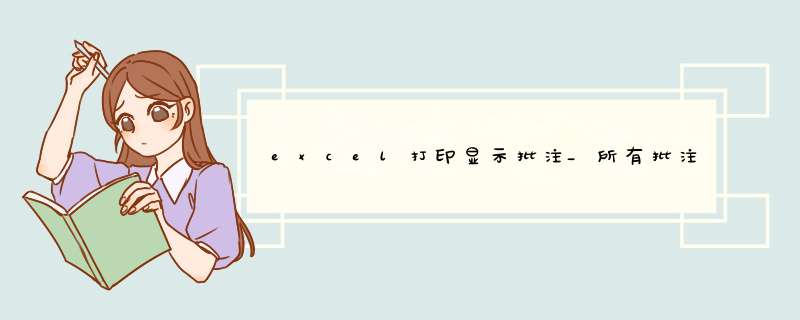
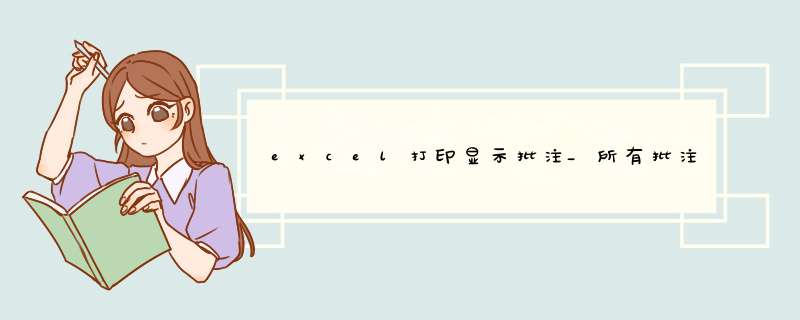
 微信扫一扫
微信扫一扫
 支付宝扫一扫
支付宝扫一扫
评论列表(0条)